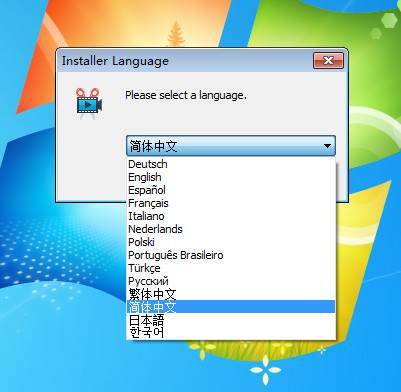Movavi Video Editor拼接视频教程
时间:2018-04-20 10:18:28 作者:Joe 浏览量:31
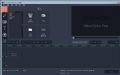
许多网友向小编反映不知道怎么使用Movavi Video Editor?哪里有Movavi Video Editor的使用教程?今天极速小编为大家提供一个使用教程,希望对大家有帮助!首先我们下载求Movavi Video Editor(下载地址:http://www.jisuxz.com/down/51265.html),下载解压后按步骤打开。
安装软件后双击Movavi Video Editor桌面快捷方式打开软件。

Movavi Video Editor是一款好用的电脑视频编辑软件。使用Movavi Video Editor可以轻松对电脑中的视频进行编辑,简单易用;
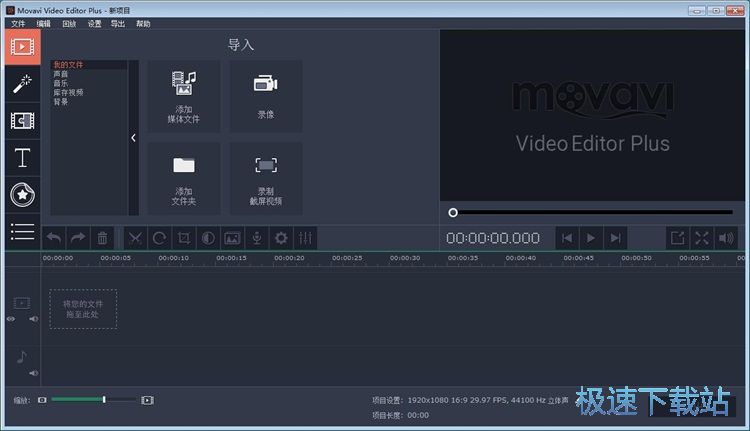
极速小编这一次就给大家演示一下怎么使用Movavi Video Editor将电脑中的视频拼接起来。点击Movavi Video Editor主界面中的添加媒体文件,打开文件选择窗口;
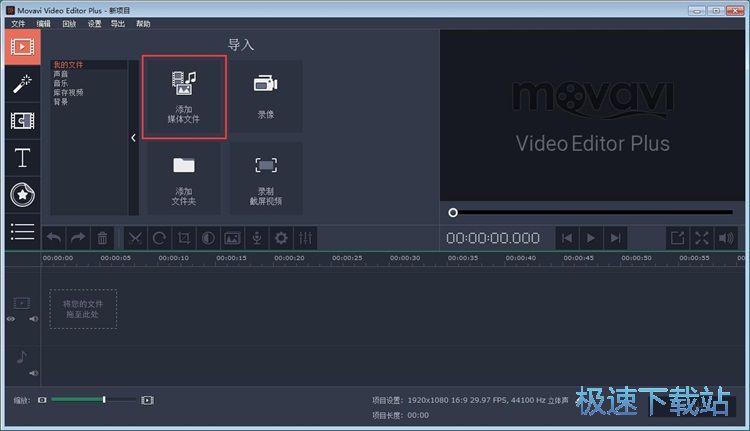
在文件选择窗口中,根据视频文件存放的文件夹路径找到想要进行拼接的视频。按住键盘Ctrl键可以同时选中多个视频文件,选中文件后点击打开;

视频文件添加成功。我们可以在两个视频中间添加过渡场景。点击过渡,然后点击选择过渡特效。极速小编选择了百叶窗;
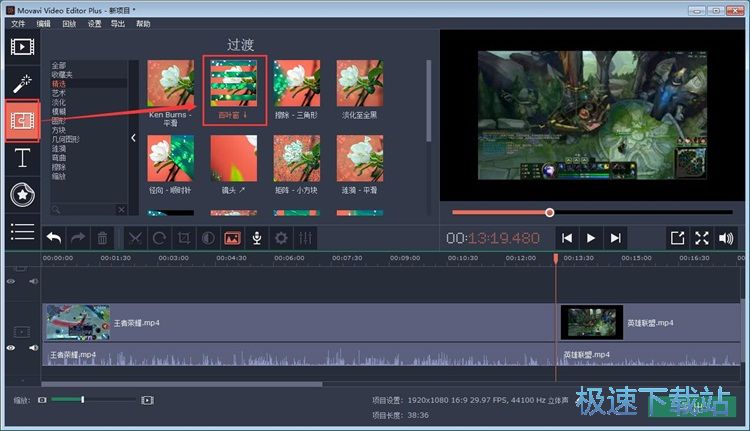
过渡特效添加完成,点击导出;
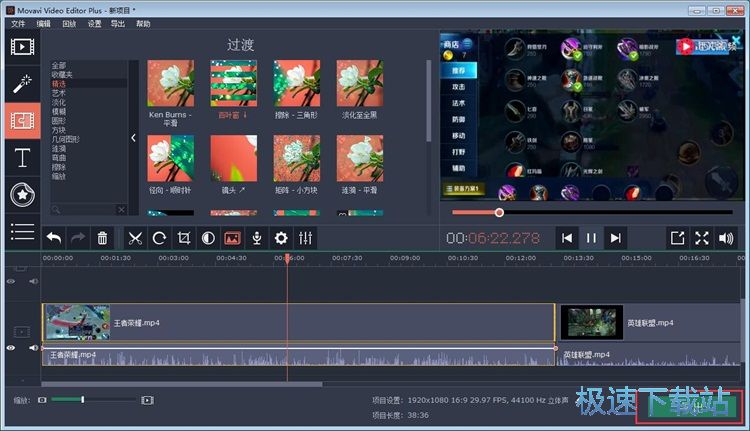
在导出文件设置界面中点击浏览,选择好拼接视频的输出文件夹后,点击选择文件夹,就可以确定文件输入文件夹路径;
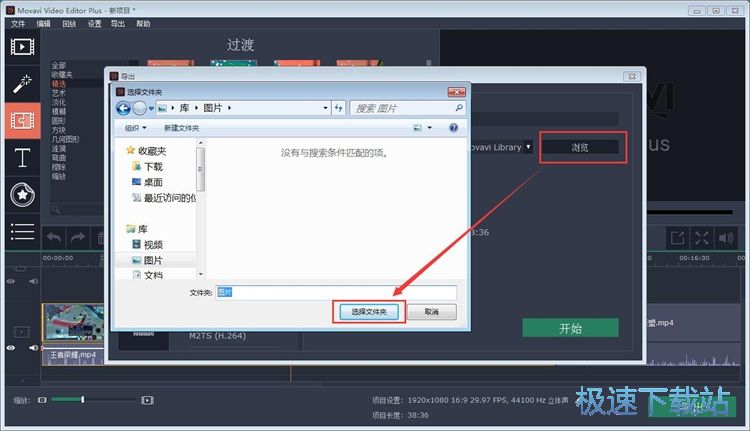
点击开始就可以导出拼接视频文件。
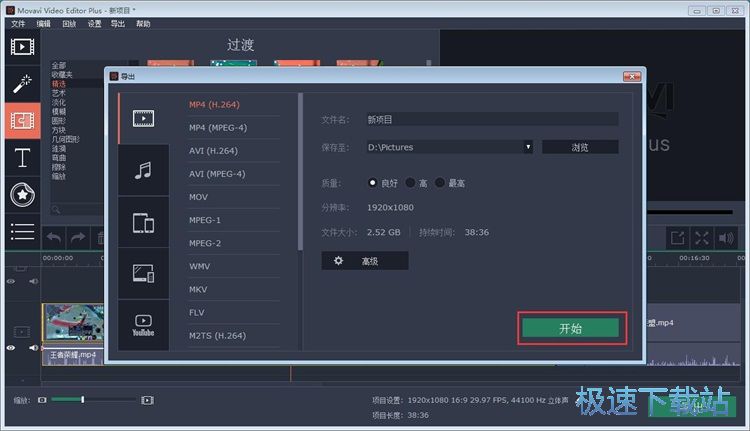
Movavi Video Editor的使用方法就讲解到这里,希望对你们有帮助,感谢你对极速下载站的支持!
Movavi Video Editor 15.2.0 极速版32位
- 软件性质:国外软件
- 授权方式:破解版
- 软件语言:简体中文
- 软件大小:51155 KB
- 下载次数:437 次
- 更新时间:2019/4/1 11:17:25
- 运行平台:WinAll...
- 软件描述:Movavi Video Editor是一款强大但易于使用的Windows视频处... [立即下载]
相关资讯
相关软件
- 怎么将网易云音乐缓存转换为MP3文件?
- 比特精灵下载BT种子BT电影教程
- 土豆聊天软件Potato Chat中文设置教程
- 怎么注册Potato Chat?土豆聊天注册账号教程...
- 浮云音频降噪软件对MP3降噪处理教程
- 英雄联盟官方助手登陆失败问题解决方法
- 蜜蜂剪辑添加视频特效教程
- 比特彗星下载BT种子电影教程
- 好图看看安装与卸载
- 豪迪QQ群发器发送好友使用方法介绍
- 生意专家教你如何做好短信营销
- 怎么使用有道云笔记APP收藏网页链接?
- 怎么在有道云笔记APP中添加文字笔记
- 怎么移除手机QQ导航栏中的QQ看点按钮?
- 怎么对PDF文档添加文字水印和图片水印?
- 批量向视频添加文字水印和图片水印教程
- APE Player播放APE音乐和转换格式教程
- 360桌面助手整理桌面图标及添加待办事项教程...
- Clavier Plus设置微信电脑版快捷键教程
- 易达精细进销存新增销售记录和商品信息教程...